越来越多的人用上了电脑,有的人家里的电脑还不止一台,想要这些电脑同时能够上网的话,就需要用到路由器了,相比于有线的路由器,无线路由器更受亲睐,但是笔记本怎么连接无线路由器成了不少朋友作难的问题。下面,小编就来跟大家讲解笔记本连接无线路由器的方法了。
无线作为一种新型的连接方式,由于简单、方便、自由的特点。已经变成了一种趋势,未来一定会取代有线传统的连接。很多朋友买了无线路由器之后却不知道笔记本怎么连接无线路由器,下面,小编给大家分享笔记本连接无线路由器的经验。
笔记本怎么连接无线路由器
笔记本电脑要连接到无线路由器,首先得保证路由器安装正确,如果路由器还没有正确安装好,请按照下面的步骤将路由器安装好。

连接网络电脑图解1
在浏览器中输入路由器底部铭牌上的管理IP,进入路由器的管理界面。
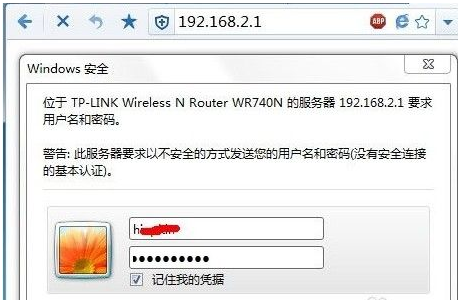
笔记本电脑图解2
进入设置向导,并按照提示设置好宽带账号、无线SSID、无线密码等信息。

路由器电脑图解3
路由器设置好之后,就可以用笔记本连接了。先按下笔记本上的Win+X键,进入“Windows移动中心”,确保笔记本电脑的无线网络已打开。
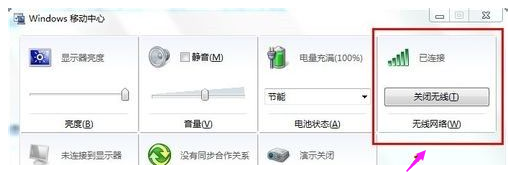
连接网络电脑图解4
再点击系统右下角托盘区的无线图标,电脑会自动搜索在区域内的无线网络,双击自己的无线路由器,并输入无线密码即可实现连接。

路由器电脑图解5
以上就是笔记本连接无线路由器的方法。
Copyright ©2018-2023 www.958358.com 粤ICP备19111771号-7